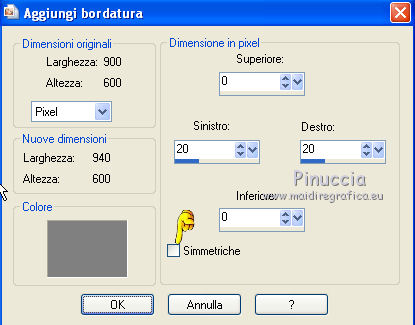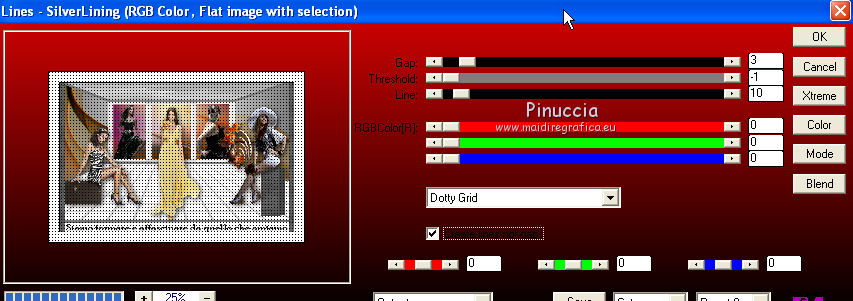|
THE BOUTIQUE
 Ringrazio Jille per avermi permesso di tradurre i suoi tutorial.
Ringrazio Jille per avermi permesso di tradurre i suoi tutorial.

qui puoi trovare qualche risposta ai tuoi dubbi.
Se l'argomento che ti interessa non è presente, ti prego di segnalarmelo.
Questo tutorial è stato creato da Jille con PSPX3, ma può essere eseguito anche con le altre versioni di PSP, con alcuni aggiustamenti.
Per tradurlo, ho usato PSP X.
traduzione in francese qui
Le vostre versioni qui
Occorrente:
Materiale qui
I tubes sono di Fafa, kTs, Jet.
Le maschere sono di EssexGirl .
La trama è di Td Studio
Ringrazio i creatori di tubes e del materiale grafico. Senza il loro lavoro questo tutorial non esisterebbe.
Filtri:
Se hai problemi con i filtri, ricorda di consultare la sezione filtri del sito qui
AP 01 Innovations - Lines SilverLining qui
Alien Skin Eye Candy 5 Impact - Extrude qui

Se stai usando altri colori, sei libero di sperimentare le modalità di miscelatura e l'opacità che più si adattano ai tuoi colori.
Apri il font e minimizzalo. Lo troverai nella lista dei font disponibili quando ti servirà.
Con i nuovi sistemi operativi questo non è più possibile.
Per usare un font, occorre copiarlo nella cartella Font di Windows.
Metti la trama nella cartella Trame.
Metti le maschere nella cartella Maschere.
Apri il resto del materiale in PSP e minimizzalo.
Questi i colori usati in questo tutorial.
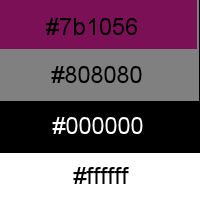
Imposta il colore di primo piano con il colore bianco,
e il colore di sfondo con il colore nero.
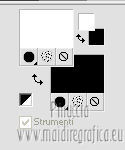
1. Apri una nuova immagine bianca 900 x 600 pixels.
Clicca con il tasto destro del mouse sulla paletta del colore e avrai la tabella dei colori recenti.
In basso a sinistra, trovi la tua paletta dei colori; clicca sulla palettina del colore di sfondo per impostarlo.
I colori bianco e nero sono sempre gli ultimi due colori della tabellina.
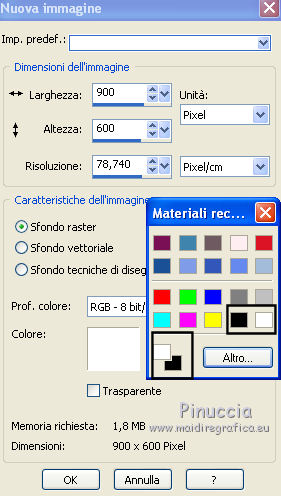
2. Livelli>Nuovo livello raster.
Riempi  con il colore nero di sfondo. con il colore nero di sfondo.
3. Livelli>Carica/Salva maschera>Carica maschera da disco.
Cerca e carica la maschera sg_perspective-room.

Livelli>Unisci>Unisci gruppo.
Rinomina questo livello "maschera", perchè tornerai più volte su questo livello.
4. Cambia il colore nero di sfondo con #7b1056.
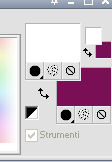
Passa il colore di primo piano a Gradiente di primo piano/sfondo con i seguenti settaggi.
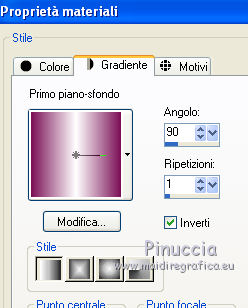 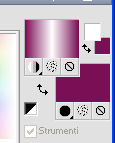
5. Attiva lo strumento Bacchetta magica  , modalità Aggiungi, sfumatura e tolleranza 0, , modalità Aggiungi, sfumatura e tolleranza 0,
e clicca nei tre riquadri della maschera per selezionarli.
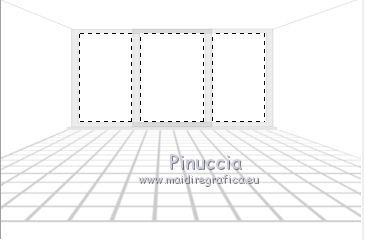
6. Livelli>Nuovo livello raster.
Riempi  con il gradiente. con il gradiente.
Mantieni selezionato e rimani su questo livello.
7. Apri il tube rf-abstract07 e vai a Modifica>Copia.
Torna al tuo lavoro e vai a Modifica>Incolla nella selezione.
Selezione>Deseleziona.
Risultato.
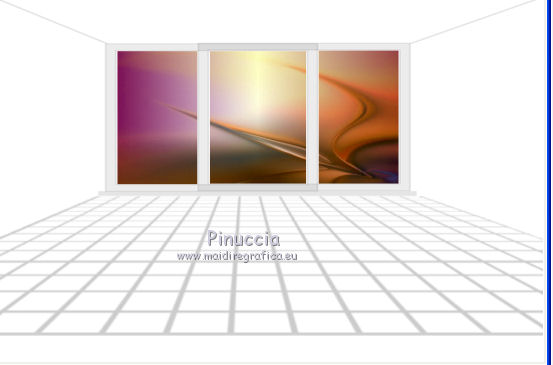
8. Attiva il livello "maschera".
Seleziona i pannelli laterali con la bacchetta magica  , stessi settaggi. , stessi settaggi.

9. Cambia il colore di sfondo con #808080,
clicca con il tasto destro del mouse sulla paletta e si aprirà la tabella dei colori.
Per selezionare il colore clicca sulal palettina corrispondente:
il colore #808080 è sempre sopra il colore nero.
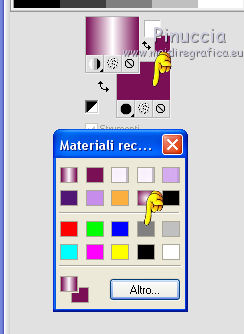
E il gradiente cambierà automaticamente colore
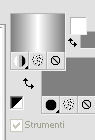
10. Livelli>Nuovo livello raster.
Riempi  la selezione con il gradiente. la selezione con il gradiente.
Mantieni selezionato e rimani su questo livello.
11. Apri il tube rf-abstract25 e vai a Modifica>Copia.
Torna al tuo lavoro e vai a Modifica>Incolla nella selezione.
Selezione>Deseleziona.
Risultato
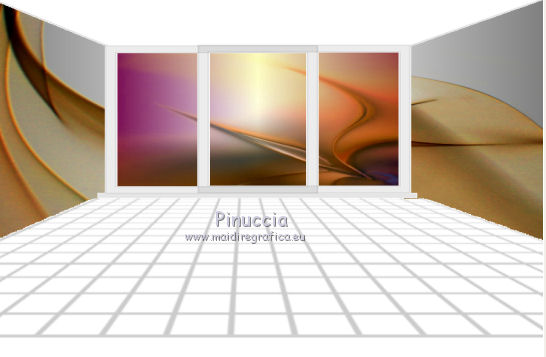
12. Riporta il colore di primo piano da gradiente al colore bianco.
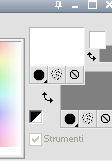
13. Attiva il livello "maschera".
Seleziona il pannello superiore con la bacchetta magica  , stessi settaggi. , stessi settaggi.
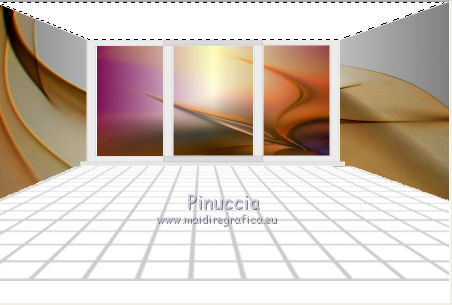
14. Livelli>Nuovo livello raster.
Riempi  la selezione con il colore grigio di sfondo. la selezione con il colore grigio di sfondo.
15. Livelli>Nuovo livello raster.
Riempi  con il colore bianco di primo piano. con il colore bianco di primo piano.
16. Livelli>Carica/Salva maschera>Carica maschera da disco.
Cerca e carica la maschera sg_fractual1.
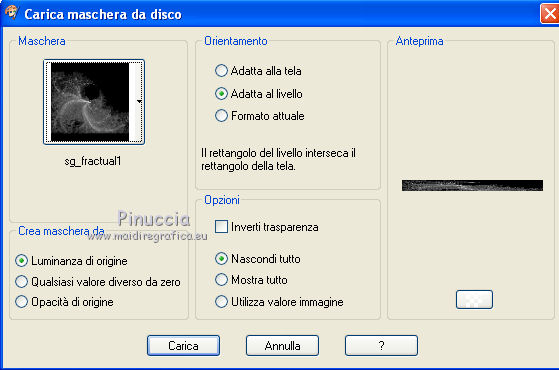
Livelli>Unisci>Unisci gruppo.
17. Selezione>Deseleziona.
18. Abbassa l'opacità del livello sottostante Raster 4 al 60%,
e attiva il livello superiore.
 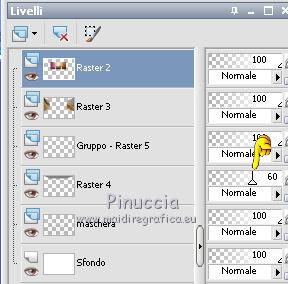
19. Nella paletta dei materiali porta il colore grigio a colore di primo piano e chiudi il colore di sfondo.
Attiva lo strumento Penna  con i seguenti settaggi. con i seguenti settaggi.


Traccia delle linee come nell'esempio.
Clicca sul punto di partenza e vedrai un quadratino (1),
cliccando sul punto finale del segmento (2) la linea si traccerà da sola (3).
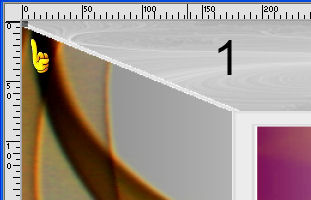 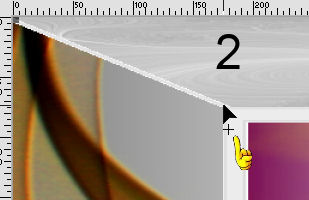 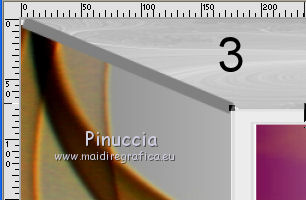
Per applicare le linee clicca sul segno di spunta sulla barra superiore degli strumenti.
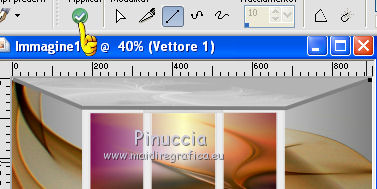
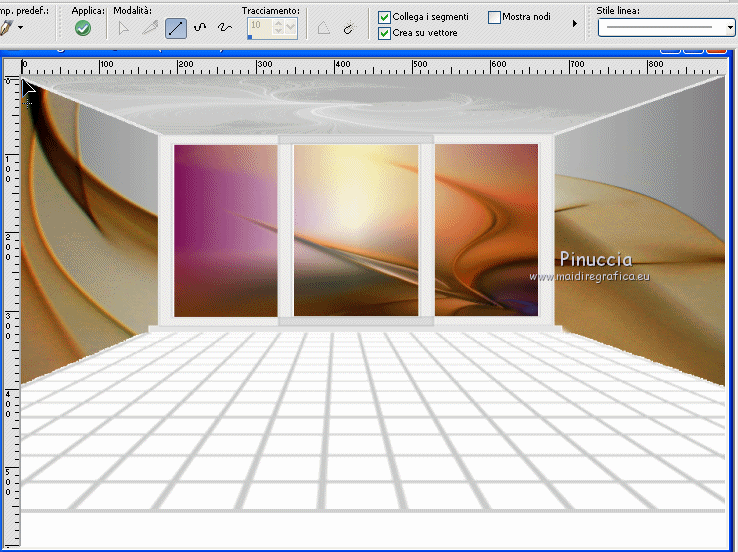
Prosegui per completare:
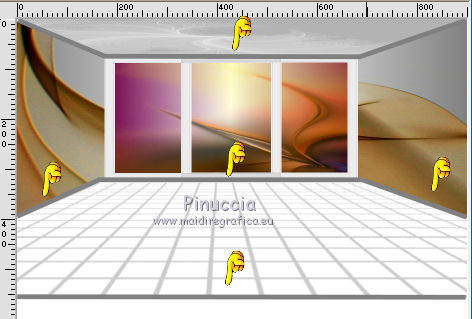
Quando hai finito: Livelli>Converti in livello raster.
20. Chiudi il livello di sfondo e il livello "maschera".
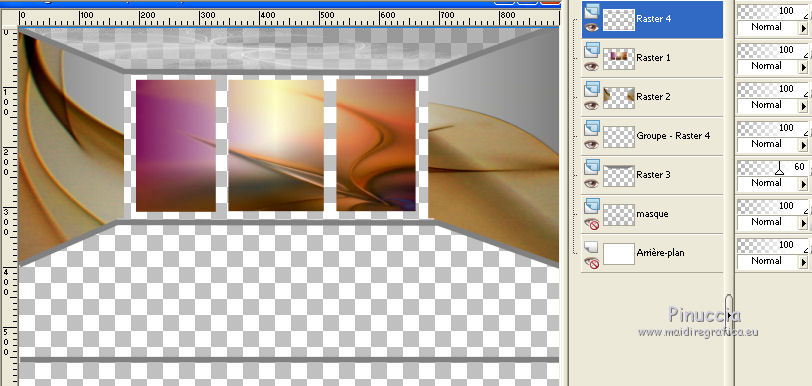
Livelli>Unisci>Unisci visibile.
21. Riapri e attiva il livello della maschera.
22. Seleziona con la bacchetta magica  il riquadro a sinistra. il riquadro a sinistra.
23. Livelli>Nuovo livello raster.
24. Apri il tube fafatube1175-mulher.
Immagine>Ridimensiona, al 40%, ricampionamento dimensione ottimale (tutti i livelli selezionato o no, non ha importanza).
25. Modifica>Copia (e chiudi il tube senza salvare le modifiche, per mantenerlo intatto).
Torna al tuo lavoro e vai a Modifica>Incolla nella selezione.
Selezione>Deseleziona.
26. Attiva ancora il livello della maschera.
Seleziona con la bacchetta magica  il riquadro a destra. il riquadro a destra.
27. Apri il tube kts_bk44.
Immagine>Ridimensiona, all'85%, settaggi precedenti.
Modifica>Copia.
Torna al tuo lavoro e vai a Modifica>Incolla come nuovo livello.
Posiziona  il tube nell'area selezionata. il tube nell'area selezionata.

Selezione>Inverti.
Premi sulla tastiera il tasto CANC.
Selezione>Deseleziona.

28. Apri il tube fafatube1609-mulheres.pspimage e vai a Modifica>Copia.
Torna al tuo lavoro e vai a Modifica>Incolla come nuovo livello.
29. Immagine>Ridimensiona, al 95%, tutti i livelli non selezionato.
Posiziona  il tube al centro. il tube al centro.
30. Effetti>Effetti 3D>Sfalsa ombra.
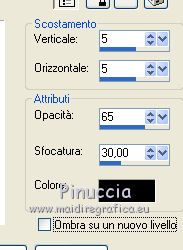
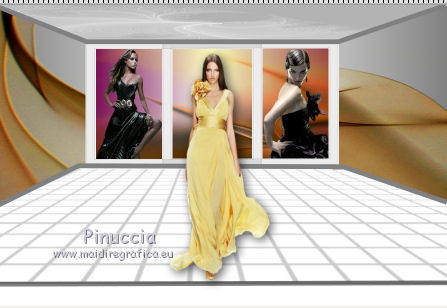
31. Apri il tube jet-womman24-februari-2008 e vai a Modifica>Copia.
Torna al tuo lavoro e vai a Modifica>Incolla come nuovo livello.
Spostalo  a sinistra. a sinistra.
Effetti>Effetti 3D>Sfalsa ombra, con i settaggi precedenti.
32. Apri il tube dei fiori j-s-flower30 e vai a Modifica>Copia.
Torna al tuo lavoro e vai a Modifica>Incolla come nuovo livello.
Immagine>Ridimensiona, una volta al 50% e una volta all'85%, tutti i livelli non selezionato.
Spostalo  a destra. a destra.

Effetti>Effetti 3D>Sfalsa ombra, con i settaggi precedenti.
33. Livelli>Nuovo livello raster.
Attiva lo strumento Selezione  , ,
clicca sull'icona Selezione personalizzata 
e imposta i seguenti settaggi:

Riempi  la selezione con il colore grigio di primo piano. la selezione con il colore grigio di primo piano.
34. Effetti>Effetti di trama>Trama
seleziona la trama @nn_140410_TXT_018_Tdstudio con i seguenti settaggi.
colore #808080.
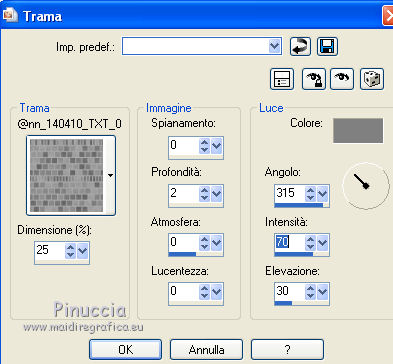
Selezione>Deseleziona.
35. Effetti>Plugins>Alien Skin Eye Candy 5 Impact - Extrude.
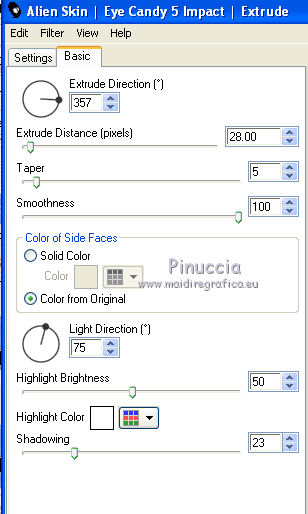
36. Apri il tube 101_wisdom_designs.pspimage.
Attiva lo strumento Selezione a mano libera  , sfumatura e tolleranza 0, , sfumatura e tolleranza 0,
e seleziona il blocco sotto la donna.

Premi sulla tastiera il tasto CANC.
Selezione>Deseleziona.
Modifica>Copia.
Torna al tuo lavoro e vai a Modifica>Incolla come nuovo livello.
Immagine>Ridimensiona, al 50%, tutti i livelli non selezionato.
Posiziona  la donna sul blocco che hai creato prima. la donna sul blocco che hai creato prima.

37. Effetti>Effetti 3D>Sfalsa ombra, con i settaggi precedenti.
38. Imposta il colore di sfondo con il nero e chiudi il colore di primo piano.
Attiva lo strumento Testo  , font Poor Richard, con i seguenti settaggi. , font Poor Richard, con i seguenti settaggi.
settaggi per PSP X; dovrai regolare la dimensione in base al tuo testo e alla versione di PSP che stai usando

Scrivi sul bordo bianco in basso
We are shaped and fashioned by what we love o quello che preferisci.
Usa la griglia dello strumento per ridurre eventualmente l'altezza del testo per adattarlo allo spazio bianco.
39. Oggetti>Allinea>Centra orizz. nella tela.
Livelli>Converti in livello raster.
40. Effetti>Effetti 3D>Sfalsa ombra.

41. Selezione>Seleziona tutto.
42. Immagine>Aggiungi bordatura, simmetriche non selezionato - colore #808080.
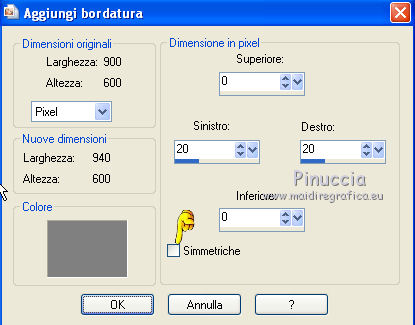
43. Selezione>Inverti.
44. Effetti>Effetti di trama>Trama, con i settaggi precedenti.
Selezione>Deseleziona.
45. Immagine>Aggiungi bordatura, 1 pixels, simmetriche, con il colore nero.
46. Selezione>Seleziona tutto.
Immagine>Aggiungi bordatura, 40 pixels, simmetriche, con il colore bianco.
Selezione>Inverti.
47. Effetti>Plugins>AP 01 [Innovations] - Lines SilverLining.
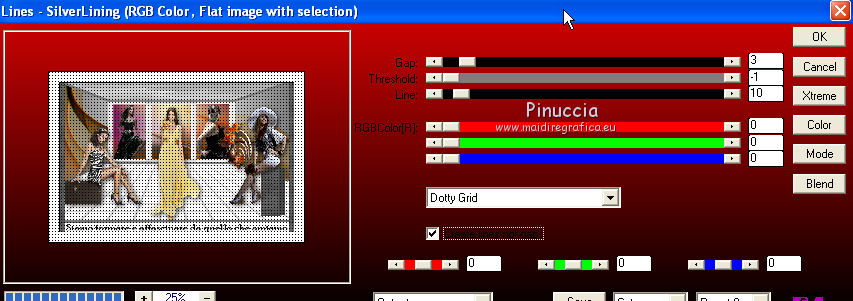
Selezione>Deseleziona.
48. Immagine>Aggiungi bordatura, 2 pixels, simmetriche, con il colore nero.
49. Immagine>Ridimensiona, a 950 pixels di larghezza, tutti i livelli selezionato.
50. Aggiungi il tuo nome e/o il tuo watermark e salva in formato jpg.

Se hai problemi o dubbi, o trovi un link non funzionante,
o anche soltanto per un saluto, scrivimi
24 Luglio 2011
|




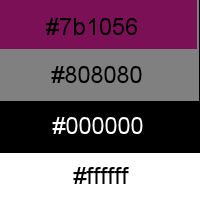
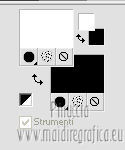
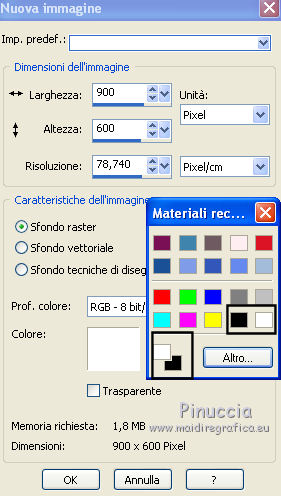
 con il colore nero di sfondo.
con il colore nero di sfondo.
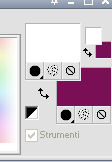
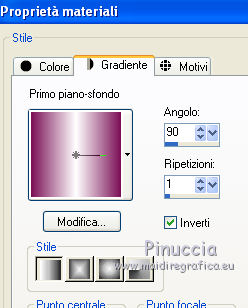
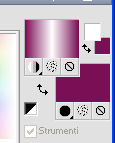
 , modalità Aggiungi, sfumatura e tolleranza 0,
, modalità Aggiungi, sfumatura e tolleranza 0,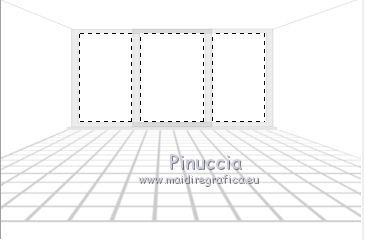
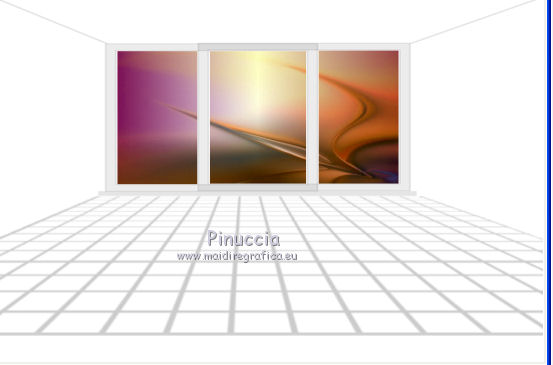

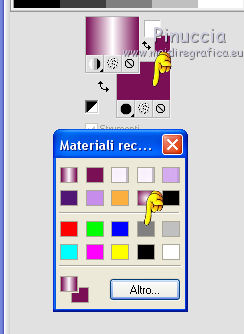
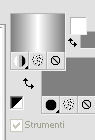
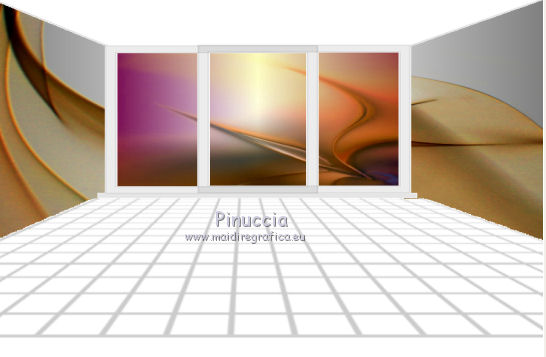
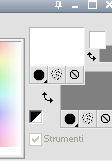
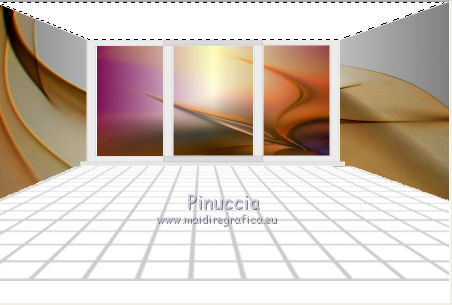
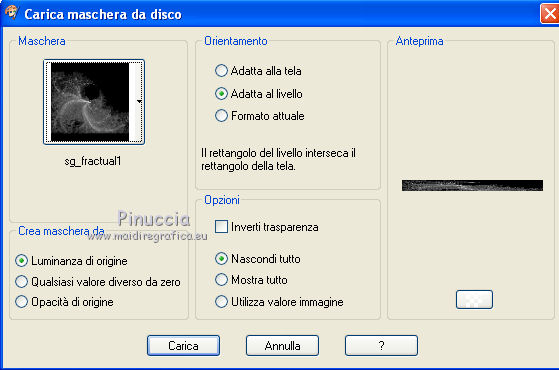

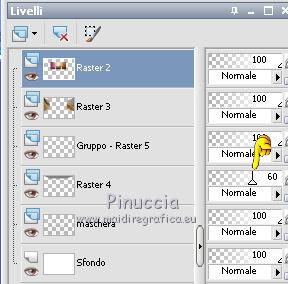
 con i seguenti settaggi.
con i seguenti settaggi.

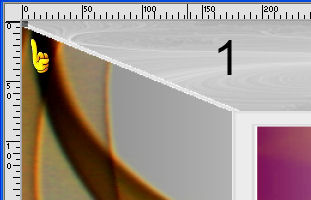
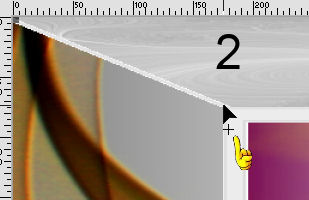
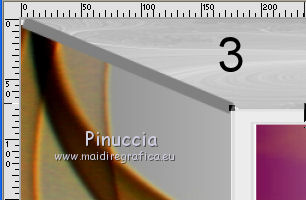
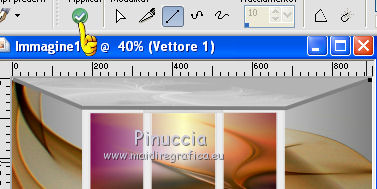
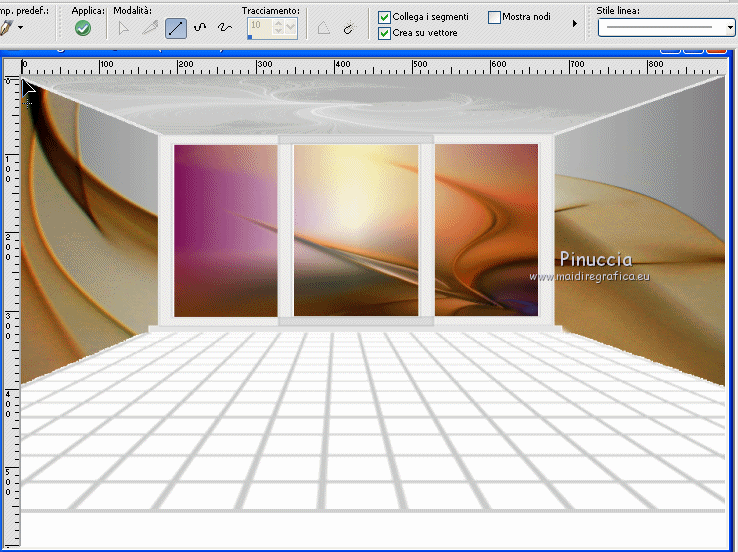
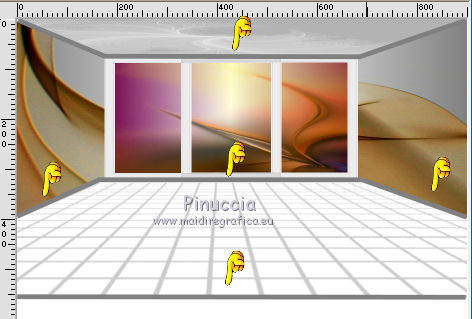
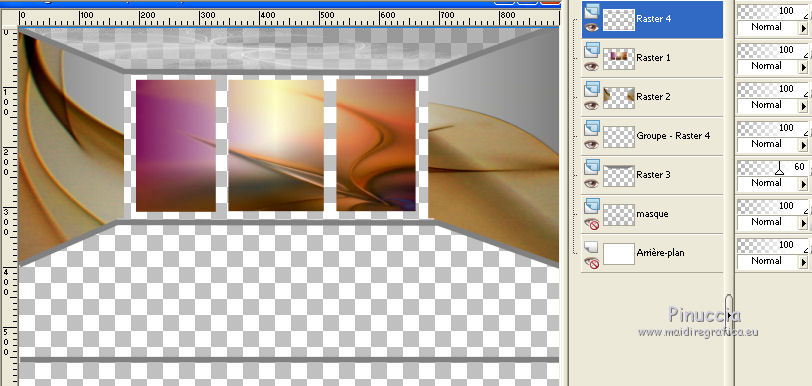
 il tube nell'area selezionata.
il tube nell'area selezionata.

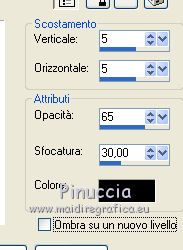
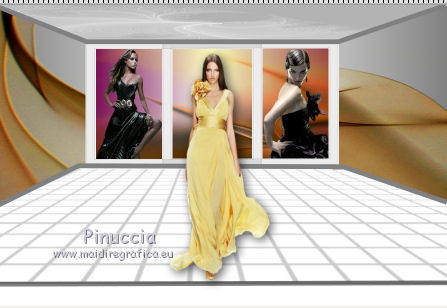

 ,
,

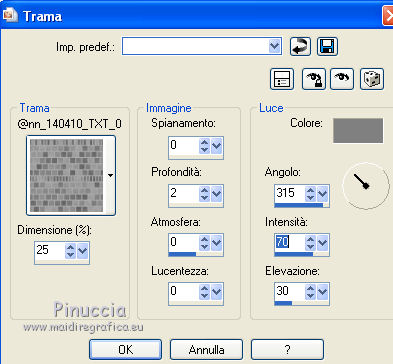
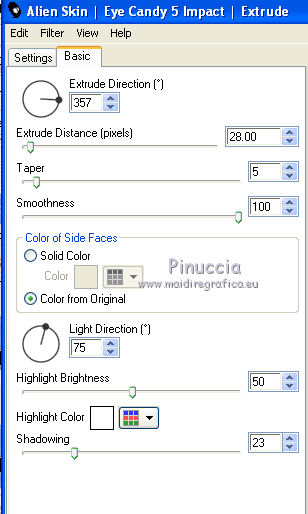
 , sfumatura e tolleranza 0,
, sfumatura e tolleranza 0,

 , font Poor Richard, con i seguenti settaggi.
, font Poor Richard, con i seguenti settaggi.